گوشی آیفون قادر است ویدیوهایی با کیفیت بالا ثبت و ضبط نماید. اما گاهی اوقات صدای یک ویدیو مهمتر از تصویر آن است. به عنوان مثال، شما می خواهید تنها صدای یک موزیک ویدیو، یک سری دیالوگ ها از فیلم مورد علاقه، یک سخنرانی انگیزشی از یک رویداد مهم و غیره را نگه دارید. شما می توانید از این روشها برای تبدیل ویدیوهای آیفون از Camera Roll ،TV app ، iCloud یا iTunes Library و غیره به شکل صوتی استفاده کنید.
بنابراین اگر بر روی گوشی آیفون خود فایل ویدیویی دارید که می خواهید صدا را از آن جداسازی نمایید، در این مطلب از وب سایت سلام دنیا، 7 مورد از بهترین روشها را برای تبدیل فیلم به صدا در آیفون و تبدیل ویدیو به mp3 در گوشی های آیفون، آیپد، کامپیوتر خانگی و کامپیوترهای مک را به شما می آموزیم. شما می توانید از این روشها برای تبدیل ویدیوهای آیفون از Camera Roll ، TV app ، iCloud یا iTunes Library و غیره به شکل صوتی استفاده کنید.
روش های تبدیل فیلم به صدا در آیفون (تبدیل ویدیو به MP3)
برنامه هایی در App Store و Siri Shortcuts می توانند فایل های ویدیویی را به فایل های صوتی در گوشی های آیفون تبدیل کنند. کاربران گوشی های آیفون همچنین می توانند از ویژگی iTunes که MP3 را از MP4 ،MOV و سایر فایل های ویدیویی استخراج می کند، استفاده نمایند. بجز این موارد، یک سری مبدل های سیستمی و آنلاین نیز برای آیفون وجود دارند که می توانند صدا را از هر فایل ویدیویی یا فیلم بر روی کامپیوتر خانگی یا مک جداسازی نمایند. اگر شما از سیستم عامل مک استفاده می کنید، از امکان تبدیل ویدیو به صدا در Finder استفاده نمایید. حتی نرم افزار QuickTime Player در سیستم های مک می تواند گزینه هایی برای استخراج صدا از یک فایل ویدیویی ارائه دهد.
حتما بخوانید: سیو و ارسال موزیک در واتساپ ایفون
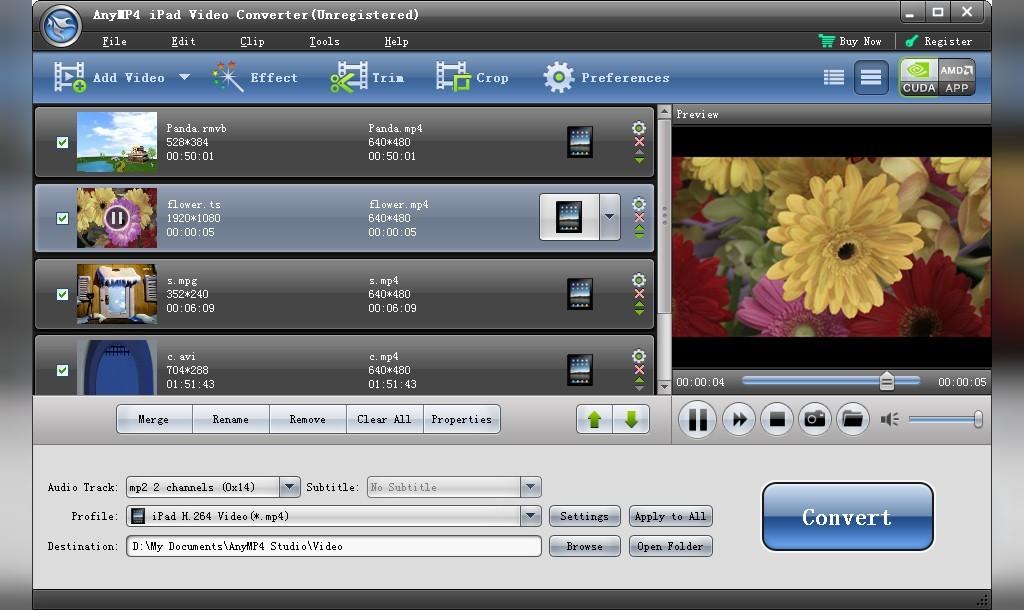
اجازه دهید به طور دقیق نحوه استفاده از این روشها برای تبدیل یک فایل ویدیویی به فایل صوتی را بیاموزیم.
7 روش برای تبدیل فیلم به MP3 یا سایر فرمت های صوتی:
- استفاده از Shortcuts
- استفاده از برنامه های مبدل ویدیو موجود در App Store
- تبدیل با استفاده از iTunes
- مبدل ویدیو به صوت آیفون برای کامپیوتر
- مبدل های آنلاین ویدیو به MP3 برای آیفون
- استخراج صدا از ویدیو با QuickTime Player
- استفاده از تبدیل رسانه (encode media) در Finder
روش 1: تبدیل ویدیو به MP3 در آیفون با استفاده از Shortcuts
Shortcuts یک برنامه برای سیستم عامل iOS است که به ایجاد گردش کارهای خودکار بر روی گوشی آیفون و آیپد و آیپد لمسی کمک می کند. با ترکیب شدن با Siri، این برنامه لیستی حرفه ای از امور را در اختیار دارد که می توانید آنها را به آیفون یا آیپد خود بیفزایید. به سادگی برنامه Shortcuts را از Apple Store دانلود کرده و برنامه ای کاربردی را که ویدیوها را به فایل های صوتی تبدیل می کند از طریق Shortcuts Gallery به برنامه هایتان بیفزایید.
نحوه تبدیل فیلم به صدا با استفاده از Shortcuts
- برنامه Shortcuts را از طریق App Store بر روی آیفون یا آیپد نصب کنید.
- برنامه Shortcuts را باز کنید.
- بر روی گزینه Create Shortcut کلیک کنید.
- بر روی گزینه Add Action کلیک نمایید.
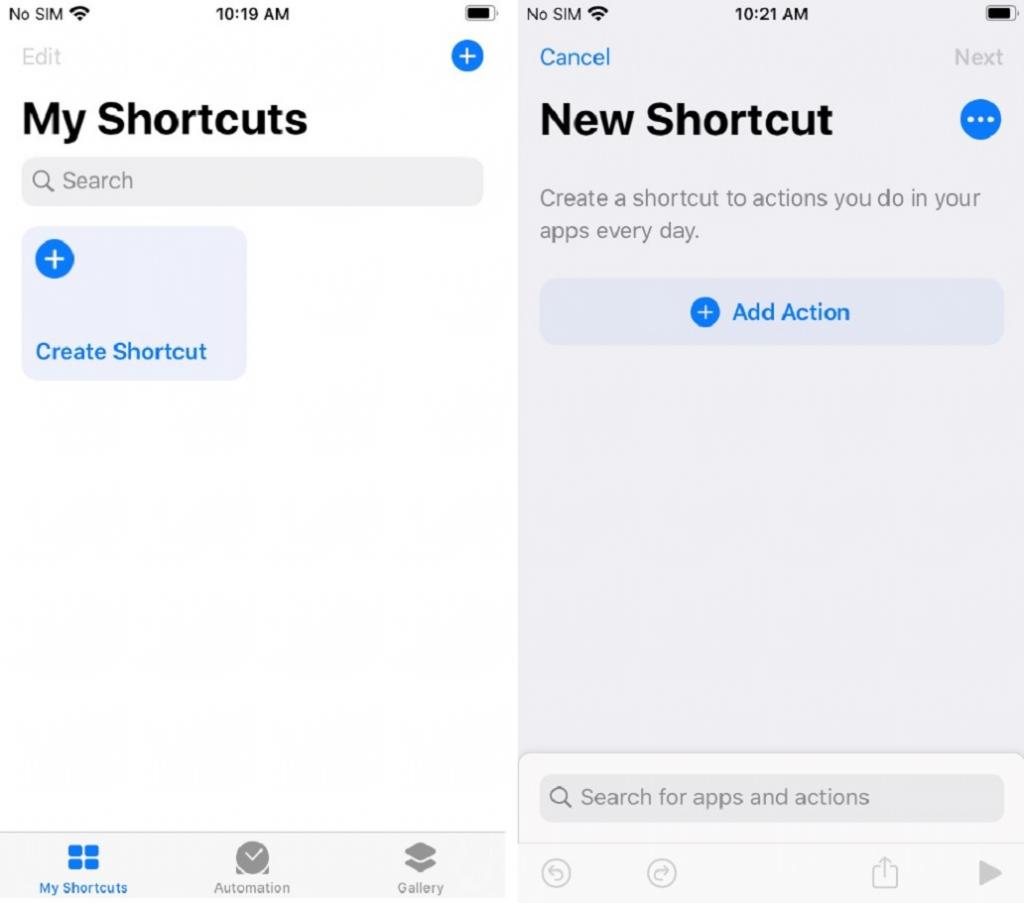
- به دنبال گزینه Get File گشته و آن را انتخاب کنید. آن را به عنوان یک عمل اضافه کنید.
- سپس به دنبال encode media بگردید. آن را انتخاب کرده و اضافه کنید.
- Audio Only را انتخاب کنید.
- اکنون به دنبال گزینه Save File گشته و آن را به عنوان یک عمل اضافه کنید.
- بر روی گزینه Next بر روی پوشه سمت راست بالای صفحه کلیک کنید. از شما درخواست می شود تا shortcut ایجاد شده را تغییر نام دهید. نامی را انتخاب کنید مثلاً Video to Audio.
- گزینه done را کلیک کنید تا shortcut جدید شما ذخیره شود. این shortcut بر روی صفحه اصلی برنامه Shortcuts شما از این پس نمایش داده خواهد شد.
حتما بخوانید: آموزش قطع صدای اس ام اس آیفون
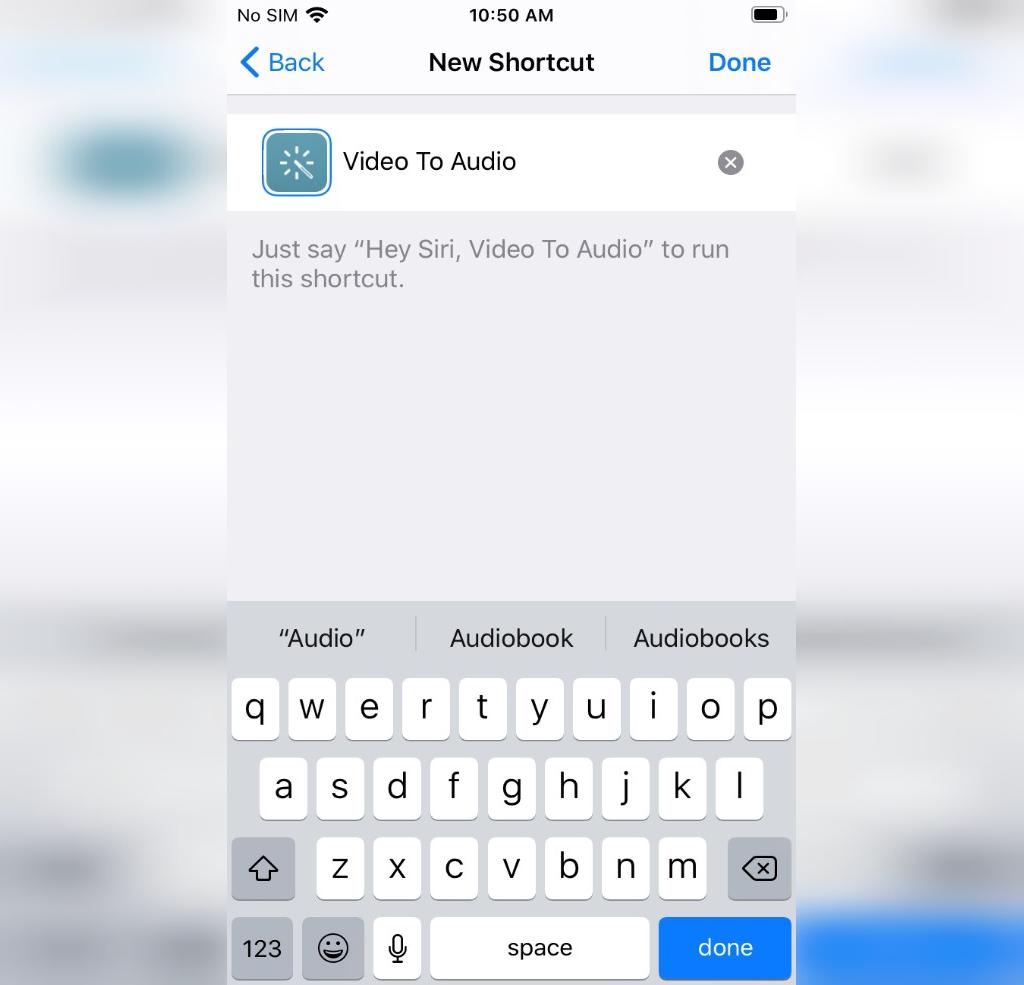
گامهای استفاده از Shortcut ساخته شده
- بر روی گزینه Video to در صفحه اصلی Shortcut کلیک کنید.
- بر روی عمل Get File کلیک کرده و فایل ویدیویی موردنظر خود را که می خواهید به فایل صوتی تبدیل شود، انتخاب نمایید. شما می توانید فایل را از iCloud drive، iPhone یا پوشه Recently Deleted انتخاب کنید.
- بر روی گزینه Encode Media کلیک کنید. فرمت خروجی را از بین M4A یا AIFF انتخاب کنید. این کار به صورت خودکار فایل ویدیویی را به فایل صوتی تبدیل خواهد کرد.
- سپس گزینه Save را کلیک نمایید. از شما خواسته می شود تا محل ذخیره فابل تبدیل شده را مشخص نمایید.
برنامه Shortcuts روشی ساده برای تبدیل فایل های ویدیویی به صوتی یا استخراج ضدا از ویدیوهای YouTube در هر زمان بر روی گوشی آیفون می باشد.
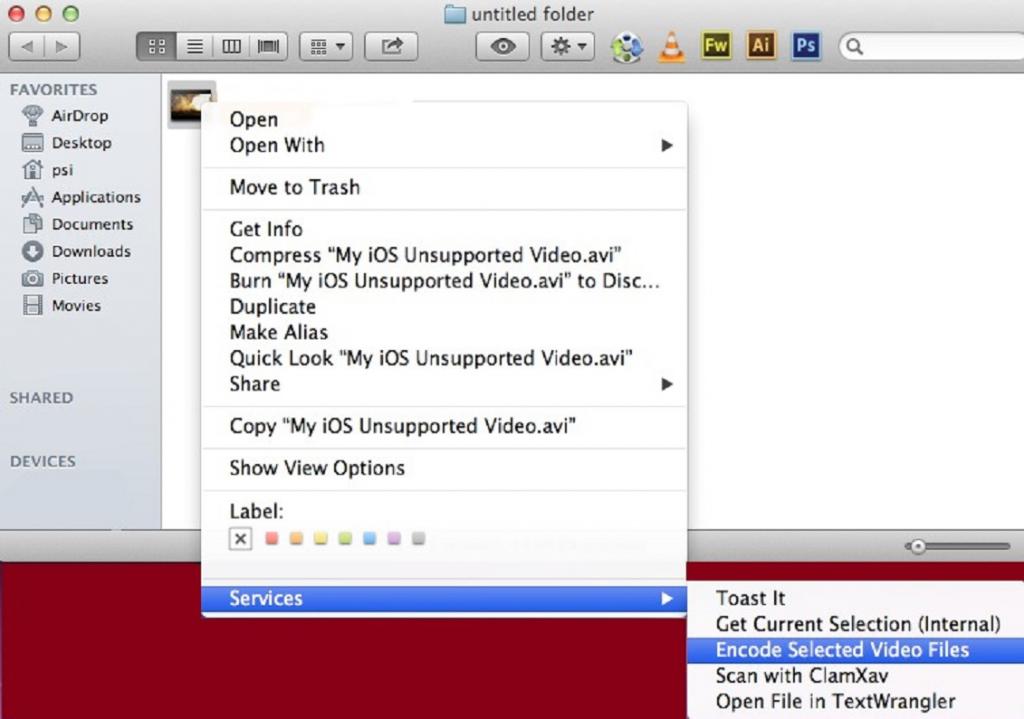
روش 2: استفاده از برنامه های مبدل ویدیو موجود در App Store
App Store دارای برنامه های رایگان فراوانی برای تبدیل فایل های ویدیویی به فایل های صوتی می باشد. شما می توانید از آن ها برای استخراج صدا از فیلم های ذخیره شده بر روی گوشی، iCloud یا YouTube استفاده نمایید. بعضی از برنامه های مشهور برای تبدیل ویدیو به MP3 عبارتند: از Media Converter ،MP3 Converter ،Video to MP3 Converter ،Video to MP3 Converter و MP3 Converter-Audio Extractor. این برنامه می توانند فرمت های ویدیویی مانند MP4 ،VOB ،FLV ،MOV و غیره را به فرمت های صوتی مانند MP3 ، M4A ، AIFF ، AC3 ، WAV یا FLAC تبدیل کنند. آنها بسیار ساده و سریع هستند.
دانلود برنامه Video to MP3 Converter
روش 3: تبدیل فیلم به صدا با استفاده از iTunes
- برنامه iTunes را باز کنید.
- در نوار بالای صفحه به ترتیب این مسیر را دنبال کنید
- Edit < Preferences < General < Import Settings
- فرمت صوتی را که می خواهید فایل ویدیویی را به آن تبدیل کنید انتخاب نمایید. MP3 encoder را نیز انتخاب کنید.
- پنجره Preferences را برای ذخیره شدن تنظیمات ببندید.
- بر روی فایل ویدیویی در کامپیوتر خود کلیک کنید. پسوند فایل را به M4A تغییر داده و آن را به داخل نرم افزار iTunes بیندازید.
- اکنون صفحه اصلی iTunes را باز کنید.
- فایل ویدیویی M4A را در iTunes Library پیدا کرده و بر روی آن کلیک نمایید. سپس به ترتیب گزینه های File < Convert < Create MP3 version را انتخاب کنید. iTunes صوت را از فایل ویدیویی با فرمت MP3 جداسازی کرده و آن را در کتابخانه خود ذخیره می نماید.
- فایل صوتی MP3 تبدیل شده در iTunes Library ذخیره می شود. شما می توانید از طریق iTunes به این فایل صوتی دسترسی داشته باشید.
حتما بخوانید: چگونگی انتقال تصاویر از آیفون به کامپیوتر
روش 4: مبدل ویدیو به صوت آیفون برای کامپیوتر
مبدل های ویدیویی آیفون برای کامپیوتر و مک سرشار از امکانات پیشرفته هستند. برخلاف Shortcuts یا iTunes، شما می توانید bitrate، channel و غیره را در فایل صوتی خروجی با کمک این مبدل های ویدیو به صوت برای کامپیوتر تعیین کنید. در اینجا ما یک مبدل ویدیو به صوت پیشرفته با نام Stellar Converter for Audio Video را پیشنهاد می کنیم که از ویدیوهای آیفون پشتیبانی کرده و استفاده از آن بسیار آسان است.
شما تنها باید ویدیوی آیفون خود را در کامپیوتر کپی کرده یا انتقال دهید و سپس از فرامین نرم افزار پیروی نمایید. شما می توانید تبدیل MOV به MP3 یا MP4 به MP3 یا WAV به MP3 و غیره را داشته باشید. نرم افزار از تبدیل به فرمت های صوتی MP3، AAC، WMA، WAV، M4A، M4B، MKA، AC3، AIFF، OGG و FLAC پشتیبانی می کند. شما می توانید فایل های صوتی تبدیل شده را بر روی آیفون، آیپد یا سایر پلیرهای صوتی پخش کنید.
مزایای کلیدی:
- تبدیل چندین ویدیوی آیفون به MP3، AAC، M4A، OCC و غیره.
- سفارشی سازی نرخ بیت، کانال، کدک و غیره.
- امکان افزودن فراداده ها به فایل صوتی.
- تبدیل ویدیو به ویدیو و فایل های صوتی به فایل های صوتی.
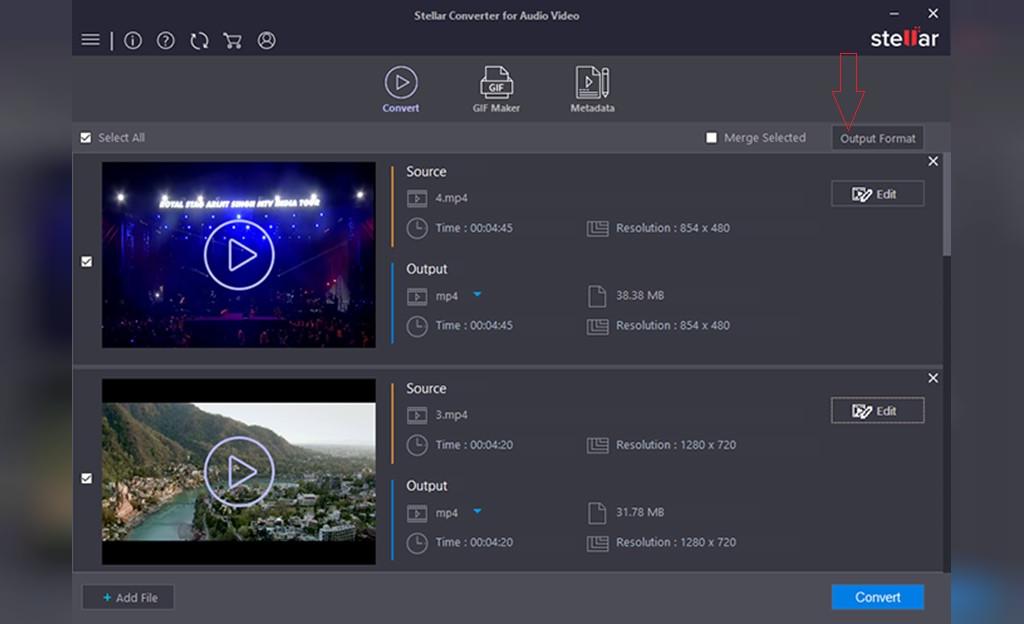
ویرایش فایل های ویدیویی:
- نرم افزار Stellar Converter for Audio Video را بر روی کامپیوتر خود نصب کنید.
- گزینه Add File را بزنید.
- نکته: شما می توانید چندین فایل ویدیویی را با هر فرمتی برای تبدیل انتخاب کنید.
حتما بخوانید: دانلود موزیک پلیر ایفون
- بر روی گزینه Output Format در قسمت سمت راست صفحه کلیک کنید.
- در قسمت Default Presets گزینه Audio را انتخاب کنید.
- فرمت فایل صوتی را از قسمت Format Type انتخاب کنید و گزینه OK را بزنید.
- گزینه Convert را کلیک کرده و فایل صوتی تبدیلی را در مکان دلخواهتان ذخیره نمایید.
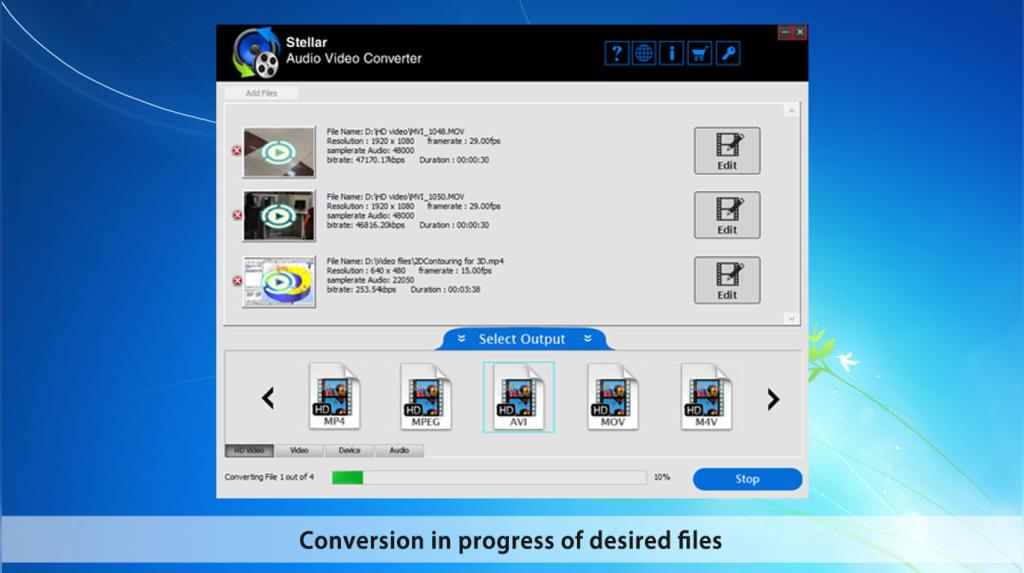
روش 5: مبدل های آنلاین ویدیو به MP3 برای آیفون
شما می توانید ویدیوهای آیفون خود را با استفاده از برنامه های آنلاین به MP3 تبدیل کنید. این مبدلهای آنلاین رایگان بوده و نیاز به نصب آنها بر روی سیستم نیست. شما تنها باید به اینترنت متصل باشید. آنها معمولاً با گام های زیر فایل های ویدیویی را به فایل های صوتی تبدیل می کنند:
- وب سایت تبدیل ویدیوی آیفون را در مرورگر خود باز کنید.
- فایل ویدیویی خود را اضافه کنید.
- فرمت فایل صوتی خروجی را از لیست انتخاب نمایید.
- گزینه Convert را بزنید.
- فایل صوتی خروجی را بر روی کامپیوترتان دانلود کنید.
بعضی مبدل های آنلاین می توانند همزمان چندین فایل ویدیویی را به فایل های صوتی تبدیل کنند. شما همچنین می توانید فایل های صوتی با فرمت های FLAC, ACC, OGG, WAV, M4A, M4R, AMR و MP2 و غیره را با استفاده از این مبدلها بدست آورید. مهم است که از یک مبدل آنلاین ایمن برای تبدیل فایل های خود استفاده کنید تا سیستم شما به ویروس آلوده نشود. بعضی مبدلهای آنلاین مشهور فایل های ویدیویی به MP3 عبارتند از Audio Extractor, Zamzar, Convertio و غیره.
حتما بخوانید: 10 تکنیک آسان برای آزاد کردن فضای حافظه در آیفون
روش 6: استخراج صدا از فیلم با QuickTime Player برای مک
Apple QuickTime Player دو روش را برای استخراج صوت از یک ویدیو و ذخیره آن به صورت یک فایل صوتی بر روی سیستم مک ارائه می دهد. یک روش، Export کردن فایل ویدیویی به صورت صوتی است. یک راه دیگر تبدیل ویدیو به فایل صوتی با استفاده از QuickTime Player از طریق گزینه Remove Video در قسمت Edit می باشد. پس از حذف ویدیو از فایل فیلم، صوت آن به صورت یک فایل جداگانه ذخیره خواهد شد.
روش 1 QuickTime: گام های تبدیل فیلم به صوت
- فایل ویدیوی خود را از آیفون به سیستم مک منتقل کنید.
- قسمت Video را در QuickTime Player باز کنید.
- گزینه File را انتخاب کنید.
- به سمت پایین حرکت کنید تا به گزینه Export As برسید.
- بر روی گزینه Audio Only کلیک کنید.
- برای فایل صوتی یک نام تعیین کرده و محل ذخیره سازی آن را مشخص کنید.
- گزینه Save را بزنید.
روش 2 QuickTime: گام های برداشتن ویدیو از فیلم
- گزینه Edit و سپس Remove Video را انتخاب کنید. اکنون فایل شما به صورت یک فایل صوتی درآمده است.
- آن را در محل دلخواهتان ذخیره نمایید.
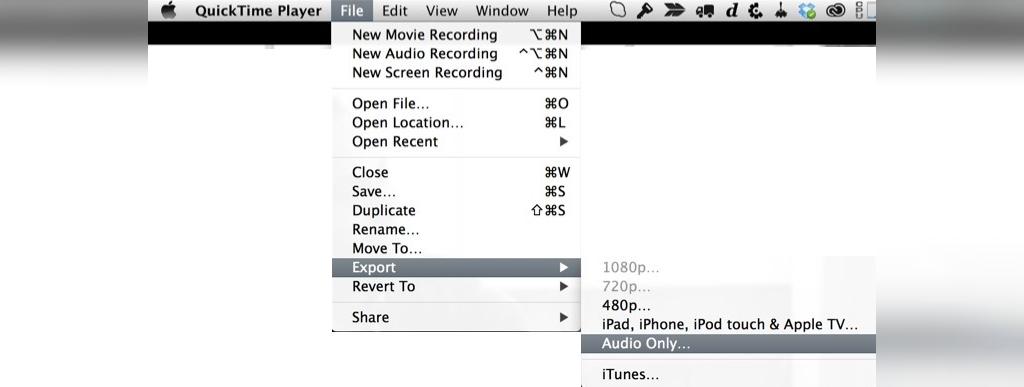
روش 7: استفاده از تبدیل رسانه (encode media) در Finder
نسخه 10.7 به بعد سیستم عامل مک دارای گزینه تبدیل رسانه در Finder می باشند. شما می توانید بر روی فایل های ویدیویی کلیک سمت راست را زده و آنها را به فرمت صوتی M4A تبدیل کنید. از این ویژگی می توانید برای استخراج صوت از یک فایل ویدیویی برای استفاده از آن به عنوان زنگ گوشی آیفون استفاده کنید.این ویژگی می تواند فرمت های MOV, MP4, M4V, MPG و سایر فرمت های ویدیویی را به فایل صوتی در سیستم مک تبدیل کند.
حتما بخوانید: برنامه دانلود اهنگ برای ایفون
گام های تبدیل ویدیو به فایل صوتی M4A با استفاده از Encode Media
- بر روی فایل ویدیویی آیفون خود در Finder کلیک سمت راست را بزنید.
- گزینه Services و سپس Encode Selected Video Files را انتخاب کنید.
- در پنجره Encode Media در منوی بازشونده رو به پایین Setting، گزینه Audio Only را انتخاب نمایید.
- مقصد ذخیره سازی فایل صوتی را انتخاب نمایید. شما همچنین می توانید از مقصد پیش فرض نیز استفاده کنید. سپس گزینه Continue را کلیک کنید.
- فایل M4A صوتی در مکان انتخاب شده با همان نام ذخیره خواهد شد. شما می توانید این فایل را به iTunes Library منتقل کنید تا در گوشی آیفون خود به آن گوش دهید.
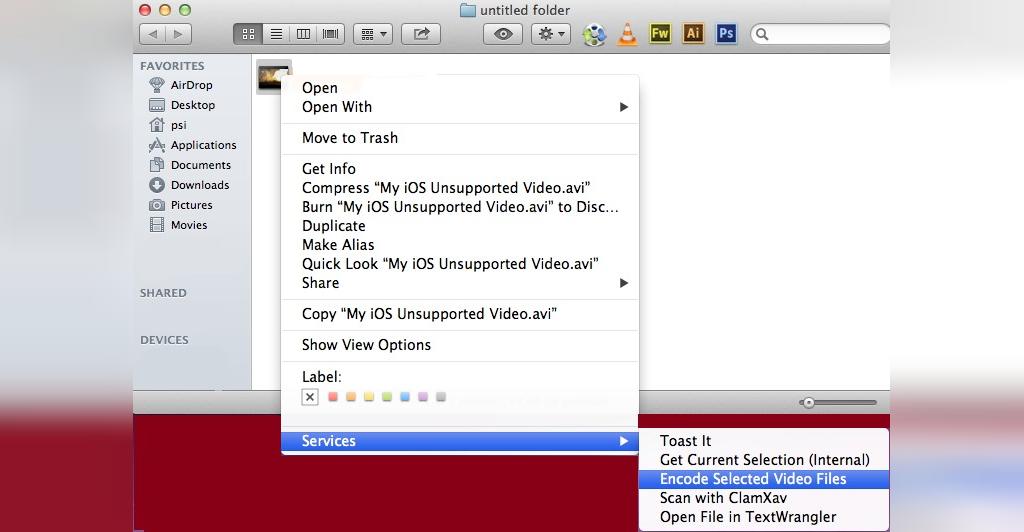
آیا گزینه های Encode Media را در سیستم عامل مک مشاهده نمی کنید؟
اگر گزینه Encode Media را نمی بینید، این یعنی که آن را فعال نکرده اید. گام های زیر را برای فعال سازی Encode Media دنبال کنید:
- از منوی Apple گزینه System Preferences را انتخاب کنید.
- گزینه های Keyboard و سپس Keyboard Shortcuts را انتخاب کنید.
- در سمت چپ گزینه Services را انتخاب کرده و در سمت راست، گزینه Encode Selected Audio Files and Encode Selected Video Files options را انتخاب نمایید.
- پنجره System Preferences را ببندید.
اکنون گزینه Encode Selected Video Files با کلیک سمت راست بر روی فایل های ویدیویی در Finder برای شما قابل مشاهده خواهد بود.
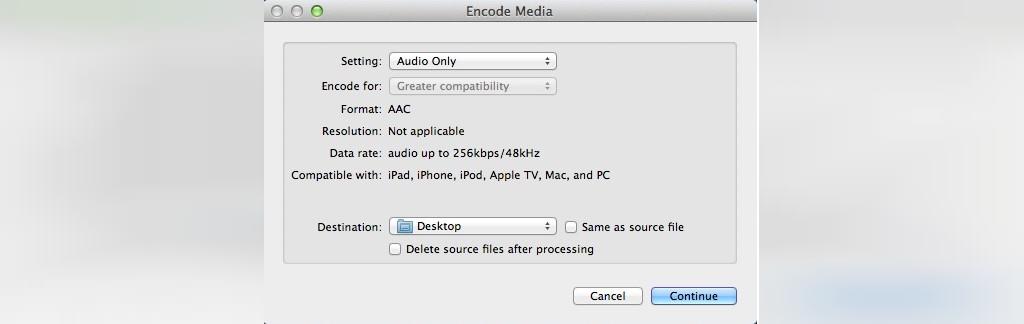
نتیجه گیری
هر کدام از روشهای بیان شده در این پست سلام دنیا، را برای استخراج صوت از فایل ویدیویی در آیفون، آیپد، سیستم خانگی یا مک بکار بگیرید. شما می توانید از ویژگی های QuickTime Player و Finder در سیستم عامل مک برای تبدیل فایل های ویدیویی به صوتی استفاده کنید. برنامه Shortcuts برای تبدیل ویدیو به فایل صوتی در سیستم عامل iOS در App Store را می توانید با اطمینان دانلود کرده و از آن به عنوان ابزاری مناسب برای استخراج فایل صوتی از یک فیلم یا ویدیو بر روی آیفون یا آیپد استفاده نمایید.
وقتی شما می خواهید ویدیوهای آیفون خود را به فایل صوتی در کامپیوتر تبدیل کنید، مطمئن شوید که از یک مبدل ویدیو iOS ایمن مانند Stellar Converter for Audio Video استفاده می کنید. این برنامه رایگان بوده و فاقد تبلیغات و بدافزار می باشد. این نرم افزار به سرعت می تواند چندین فایل ویدیویی آیفون را به MP3, ACC, WAV و سایر فرمت های صوتی تبدیل نماید.
مطالب مرتبط
آموزش تصویری پشتیبان گیری از آیفون یا آی پد با استفاده از آی تیونز و آی کلود
چگونه ویدیوهای یوتیوب را روی آیفون و آیپد دانلود و در Camera Roll ذخیره کنیم؟

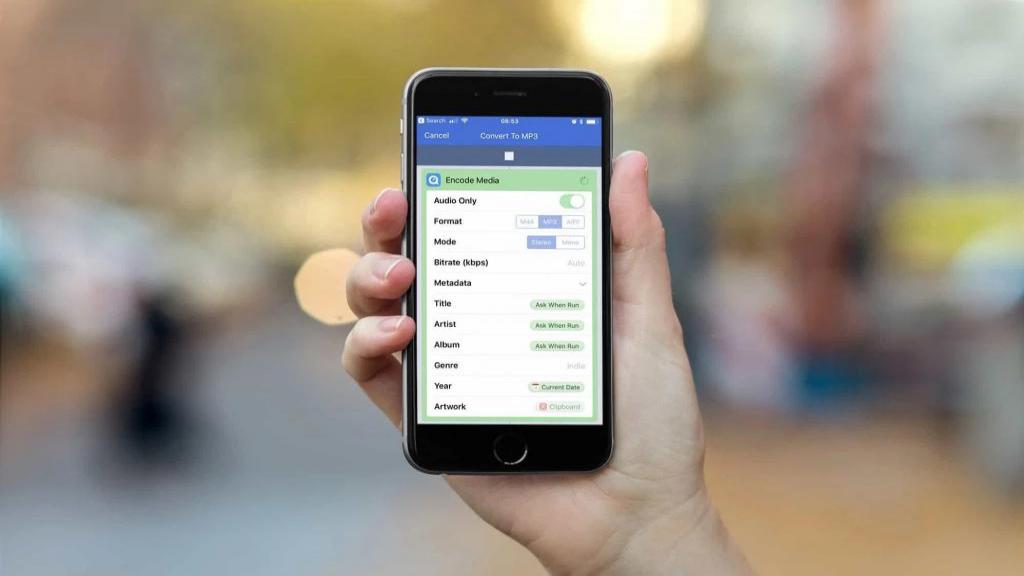
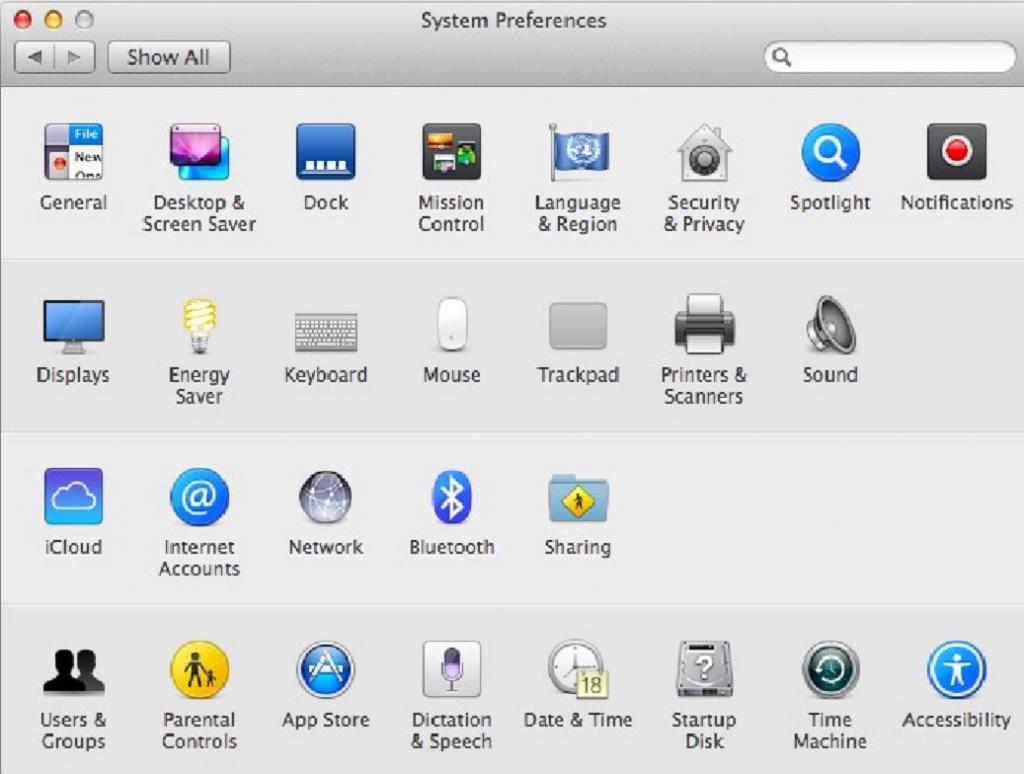
دیدگاه ها